Jogar entre amigos é sempre muito melhor do que jogar com desconhecidos. Esse é o leme que leva muitos jogadores a preferirem jogos com a opção de criar partidas personalizadas, aos jogos que só podem ser jogados com estranhos. Um dos jogos preferidos para jogar entre amigos, Counter-Strike: Global Offensive (CS:GO) é um jogo que permite aos jogadores personalizar suas partidas.
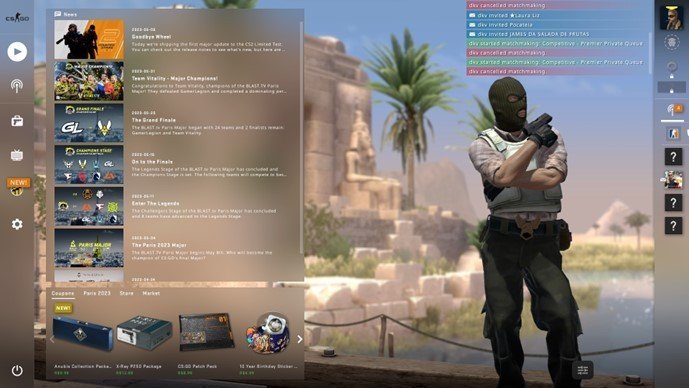 Foto: CS:GO
Foto: CS:GO
Além de criar essas partidas, o administrador pode baixar e adicionar novos mapas, inserir ou remover bots, entre outras ações. Cada uma dessas ações devem ser feitas dentro do próprio jogo, no painel de comandos. Se você nunca criou uma partida personalizada, mas quer criar uma para se divertir com os seus amigos, vamos te ajudar.
Configurando o Lobby
A primeira coisa que você deve fazer é entrar no CS:GO normalmente.
- No menu principal, vá à coluna da esquerda da tela e selecione "Play CS:GO".
- Ative a opção "Private Queue".
Com a sala criada, agora é só convidar seus amigos.
- Clique com o botão direito do mouse sobre o nome e selecione "Invite to Lobby". Isso irá convidá-lo para sua partida.
- A janela de lobby será aberta com você e seu convidado.
Para evitar que outras pessoas entrem, é necessário configurar a permissão da sala, desativando a opção "Open Party" no canto superior direito.
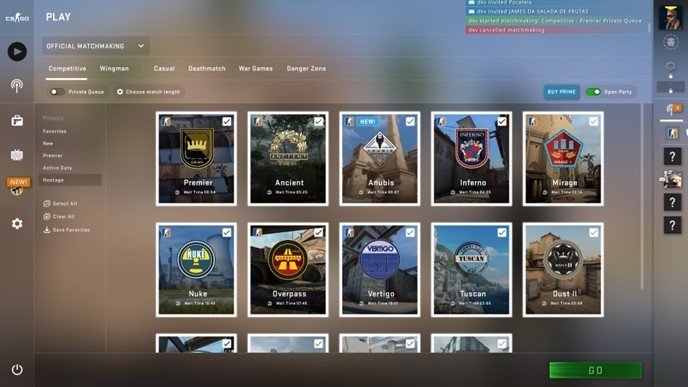 Foto: CS:GO
Foto: CS:GO
Passo a Passo para Configurar o Lobby
- Entre no CS:GO normalmente.
- No menu principal, vá na coluna da esquerda da tela e selecione um amigo.
- Clique com o botão direito do mouse sobre o nome e selecione "Invite to Lobby".
- A janela de lobby será aberta com você e seu convidado.
- Vá em "Change Permissions" e escolha a opção "Friends Need Invite".
Selecionando e Baixando Mapas
Outra opção que pode enriquecer ainda mais sua experiência de jogo entre amigos é a de escolher o mapa para a sua partida. Com a sala montada com seu amigo, vá em "Game Settings", escolha "Workshop" (no topo da tela) e escolha um mapa para jogar. São diversas opções de mapas, cada um com suas características, confira os mais populares:
- Dust II: Este é um dos mapas mais populares do Counter-Strike. Ele é ambientado em uma cidade do Oriente Médio e é conhecido por seu equilíbrio e design claro.
- Inferno: Este mapa é ambientado em uma vila italiana e é conhecido por suas rotas complexas e pontos de estrangulamento.
- Mirage: Este mapa é ambientado em uma cidade do Oriente Médio e é conhecido por suas rotas rápidas e combate intenso.
- Nuke: Este mapa é ambientado em uma instalação nuclear e é conhecido por suas rotas verticais e combate em close quarters.
- Train: Este mapa é ambientado em uma estação de trem industrial e é conhecido por suas longas linhas de visão e combate tático.
- Overpass: Este mapa é ambientado em uma parte da cidade alemã e é conhecido por seu design único e combate tático.
- Vertigo: Este mapa é ambientado em um arranha-céu em construção e é conhecido por seu combate vertical e rotas complexas.
Se quiser baixar mapas extras, clique em "View Workshop". Inclusive, há opções exclusivas para combates 1×1.
Passo a Passo para Selecionar e Baixar Mapas
- Com a sala montada com seu amigo, vá em "Game Settings".
- Escolha "Workshop" (no topo da tela) e escolha um mapa para jogar.
- Se quiser baixar mapas extras, clique em "View Workshop".
Removendo Bots do Jogo
Para uma experiência 1x1, você pode querer remover os bots do jogo. Para fazer isso, ative o Console de Comandos nas opções. Com a partida já iniciada, abra o consola do jogo de comandos e digite o código "bot_kick" (sem as aspas) e aperte Enter. Note que todos os jogadores controlados pela IA serão automaticamente abatidos.
Passo a Passo para Remover Bots do Jogo
- Ative o Console de Comandos nas opções.
- Com a partida já iniciada, abra o console do jogo.
- Digite "bot_kick" (sem as aspas) e aperte Enter.
Outros comandos e Console de Comandos
Além dos comandos acima, existem outros comandos para agilizar o seu jogo. Para iniciar o jogo logo, sem aguardar o aquecimento, você pode usar os comandos "mp_warmup_end". Já para reiniciar a partida antes do fim (caso só tenha sobrado bots vivos), pode usar o comando "mp_restartgame".
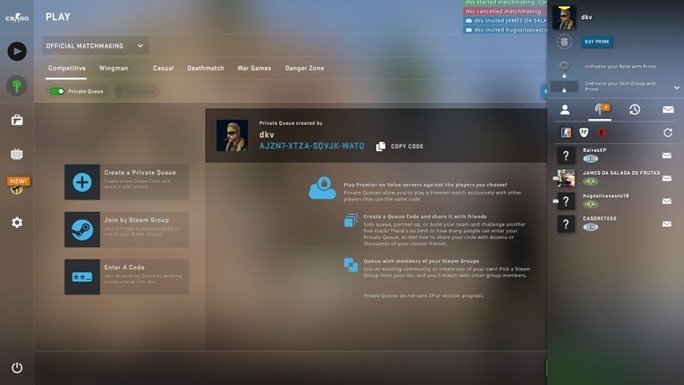 Foto: CS:GO
Foto: CS:GO
O Console de Comandos é uma ferramenta poderosa no CS:GO que permite aos jogadores ajustar vários aspectos do jogo. Para acessá-lo, você precisa primeiro ativá-lo no painel de configurações. Uma vez ativado, você pode abrir o console a qualquer momento durante o jogo pressionando a tecla "~" (geralmente localizada abaixo da tecla ESC no teclado).
Foto: csgowallpapers.com




















0 comentários